De systeemopties installeren
Wanneer de machine op het netwerk is aangesloten, kan de machine communiceren met de distributieserver om de systeemopties te installeren.
Als de machine om de een of andere reden geen verbinding kan maken met het netwerk of niet kan communiceren met de distributieserver, kunt u de systeemopties offline installeren.
Als de machine om de een of andere reden geen verbinding kan maken met het netwerk of niet kan communiceren met de distributieserver, kunt u de systeemopties offline installeren.
BELANGRIJK
Als een printerfunctie-uitbreidingsset is geïnstalleerd, moet u de machine opnieuw opstarten met de aan/uit-schakelaar en de printerinstellingen initialiseren.
N.B.
Als u een MEAP-toepassing installeert, gebruikt u een andere installatieprocedure dan die voor de systeemopties. MEAP-toepassingen installeren
Installeren door te communiceren met de distributieserver
In dit gedeelte wordt beschreven hoe u de systeemopties installeert met behulp van Remote UI (UI op afstand) vanaf een computer.
Selecteer op het bedieningspaneel [ Instellingen/Registratie] in het scherm [Home] of ander scherm en selecteer vervolgens [Beheerinstellingen] om de systeemopties te installeren. [Registreer/Update software]
Instellingen/Registratie] in het scherm [Home] of ander scherm en selecteer vervolgens [Beheerinstellingen] om de systeemopties te installeren. [Registreer/Update software]
Beheerdersrechten zijn vereist. De machine moet opnieuw worden opgestart om de geïnstalleerde inhoud toe te passen.
Selecteer op het bedieningspaneel [
 Instellingen/Registratie] in het scherm [Home] of ander scherm en selecteer vervolgens [Beheerinstellingen] om de systeemopties te installeren. [Registreer/Update software]
Instellingen/Registratie] in het scherm [Home] of ander scherm en selecteer vervolgens [Beheerinstellingen] om de systeemopties te installeren. [Registreer/Update software]Beheerdersrechten zijn vereist. De machine moet opnieuw worden opgestart om de geïnstalleerde inhoud toe te passen.
Vereiste voorbereidingen
Houd het "licentietoegangsnummer" dat op het certificaat van het licentietoegangsnummer staat, bij de hand.
1
Meld u bij Remote UI (UI op afstand) aan als beheerder. De Remote UI (UI op afstand) starten
2
Klik op de Portal-pagina van Remote UI (UI op afstand) op [Settings/Registration]. Remote UI (UI op afstand)-portaalpagina
3
Voer een communicatietest uit.
Controleer of de machine kan communiceren met de distributieserver.
1
Klik op [License/Other]  [Register/Update Software]
[Register/Update Software]  [Display Logs/Communication Test].
[Display Logs/Communication Test].
 [Register/Update Software]
[Register/Update Software]  [Display Logs/Communication Test].
[Display Logs/Communication Test].Het scherm [Display Logs/Communication Test] wordt weergegeven.
2
Klik op [Communication Test]  [Yes].
[Yes].
 [Yes].
[Yes].Het resultaat van de communicatietest wordt weergegeven.
Als er een foutmelding verschijnt
Neem actie volgens de instructies in het bericht.
* Als de machine om een of andere reden geen verbinding kan maken met het netwerk of niet kan communiceren met de distributieserver, installeer de systeemopties dan offline. Offline installeren
* Als de machine om een of andere reden geen verbinding kan maken met het netwerk of niet kan communiceren met de distributieserver, installeer de systeemopties dan offline. Offline installeren
3
Druk op [Back].
Het scherm [Display Logs/Communication Test] wordt opnieuw weergegeven.
4
Klik op [Distributed Installation].
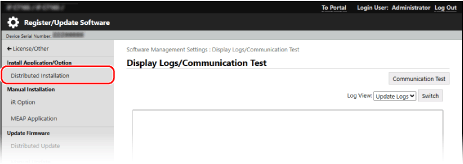
Het scherm [Distributed Installation] wordt weergegeven.
5
Voor [License Access Number] voert u het toegangsnummer van de licentie in.
6
Controleer het ingevoerde nummer en klik op [Next].
7
Schakel het selectievakje in van de optie die u wilt installeren.
8
Klik op [Start Installation].
Wanneer de installatie voltooid is, wordt het installatieresultaat weergegeven.
Als het scherm met de licentieovereenkomst verschijnt, controleert u de inhoud en klikt u vervolgens op [I Accept].
9
Klik op [Enabled after Restart] om de machine opnieuw op te starten. Herstarten van de machine
De machine start opnieuw op en geïnstalleerde inhoud wordt toegepast.
Offline installeren
Verkrijg de licentiesleutel op een computer die is verbonden met het netwerk en voer de licentiesleutel in op het bedieningspaneel om de systeemopties te installeren.
Beheerdersrechten zijn vereist wanneer u de licentiesleutel invoert en de systeemopties installeert via het bedieningspaneel. De machine moet opnieuw worden opgestart om de geïnstalleerde inhoud toe te passen.
Vereiste voorbereidingen
Houd het "licentietoegangsnummer" dat op het certificaat van het licentietoegangsnummer staat, bij de hand.
Noteer het serienummer van de machine.
Wanneer u op [ ] drukt op het scherm [Home] of een ander scherm van het bedieningspaneel, wordt het serienummer linksonder in het scherm weergegeven.
] drukt op het scherm [Home] of een ander scherm van het bedieningspaneel, wordt het serienummer linksonder in het scherm weergegeven.
 ] drukt op het scherm [Home] of een ander scherm van het bedieningspaneel, wordt het serienummer linksonder in het scherm weergegeven.
] drukt op het scherm [Home] of een ander scherm van het bedieningspaneel, wordt het serienummer linksonder in het scherm weergegeven.* U kunt het serienummer ook controleren op de portaalpagina van de Remote UI (UI op afstand). Remote UI (UI op afstand)-portaalpagina
1
Verkrijg een licentiesleutel op een computer.
Ga vanuit een webbrowser op een computer naar de onderstaande URL en voer het toegangsnummer en serienummer in volgens de instructies op het scherm.
Houd de verkregen licentiesleutel bij de hand.
2
Meld u bij de machine aan als beheerder. Inloggen op de machine
3
Druk op het bedieningspaneel op [ Instellingen/Registratie] in het scherm [Home] of ander scherm. Scherm [Home]
Instellingen/Registratie] in het scherm [Home] of ander scherm. Scherm [Home]
 Instellingen/Registratie] in het scherm [Home] of ander scherm. Scherm [Home]
Instellingen/Registratie] in het scherm [Home] of ander scherm. Scherm [Home]Het scherm [Instellingen/Registratie] wordt weergegeven.
4
Druk op [Beheerinstellingen]  [Licentie/Overige]
[Licentie/Overige]  [Registreer licentie].
[Registreer licentie].
 [Licentie/Overige]
[Licentie/Overige]  [Registreer licentie].
[Registreer licentie].Het scherm [Registreer licentie] wordt weergegeven.
5
Voer de verkregen licentiesleutel in.
6
Druk op [Start]  [OK].
[OK].
 [OK].
[OK].7
Druk op [ Instellingen/Registratie]
Instellingen/Registratie]  [Ja].
[Ja].
 Instellingen/Registratie]
Instellingen/Registratie]  [Ja].
[Ja].De machine start opnieuw op en geïnstalleerde inhoud wordt toegepast.